Rumah >Tutorial sistem >Siri Windows >Batalkan pin kata laluan kuasa hidup win11
Batalkan pin kata laluan kuasa hidup win11
- PHPzke hadapan
- 2024-01-03 13:42:113839semak imbas
Kadang-kadang apabila kami menetapkan kata laluan hidupkan kuasa dan perlu memasukkannya setiap kali kami log masuk, kami berasa sangat jengkel Pada masa ini, kami boleh menyelesaikan masalah ini dengan memadamkan kata laluan hidupkan kuasa Mari lihat di bawah.
Pin pembatalan kata laluan kuasa hidup Win11:
1 Mula-mula, kita klik "Mula" di bahagian bawah desktop.
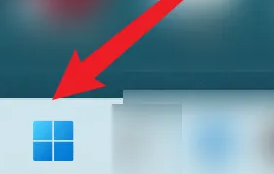
2 Kemudian klik butang "Tetapan".
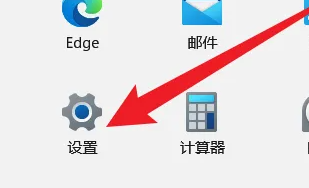
3 Kemudian klik untuk memilih "Akaun".
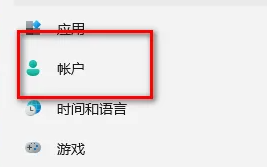
4 Kemudian klik "Pilihan Log Masuk".
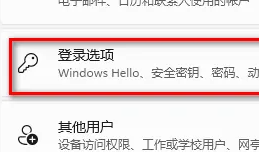
5 Seterusnya kita perlu mematikan tetapan log masuk.
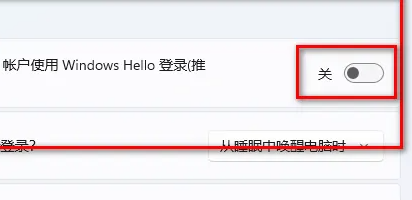
6 Cari pilihan pin dan masukkan.
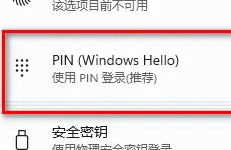
7. Kemudian klik "Padam".
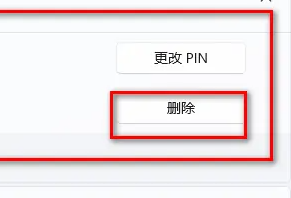
8 Akhir sekali, masukkan kata laluan untuk menyelesaikan pemadaman.
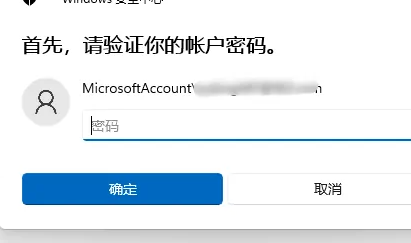
Sambungan: Mulakan item pengurusan
Atas ialah kandungan terperinci Batalkan pin kata laluan kuasa hidup win11. Untuk maklumat lanjut, sila ikut artikel berkaitan lain di laman web China PHP!

